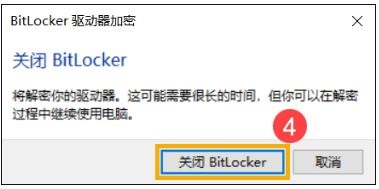| [Windows 11] 如何关闭设备加密与标准BitLocker加密 | 您所在的位置:网站首页 › 天选怎么激活系统设置 › [Windows 11] 如何关闭设备加密与标准BitLocker加密 |
[Windows 11] 如何关闭设备加密与标准BitLocker加密
|
[Windows 11] 如何关闭设备加密与标准BitLocker加密 目錄: 关闭设备加密 (通常用于Windows 11家庭版) 关闭标准BitLocker加密 (通常用于Windows 11专业版) Q&A
关闭设备加密 1.在Windows搜索栏输入[设备加密设置]①,然后点选【打开】②。
2.在设备加密栏位,设置为【关闭】③。
3.系统会提醒您是否需要关闭设备加密,点选[关闭]即可关闭设备加密④。
关闭标准BitLocker 1.在Windows搜索栏输入[管理 BitLocker]①,然后点选【打开】②。
2.在您想要解除BitLocker加密的磁盘驱动器点击[关闭 BitLocker]③。
3.确认您是否要将磁盘驱动器解密,点选[关闭 BitLocker]④将会开始执行磁盘驱动器解密,您的磁盘驱动器将不再受保护。
Q & A Q1: 为什么我变更Armoury Crate中的MUX开关后,却出现BitLocker Recovery的问题画面? A1: 如果您的电脑是ROG Strix Scar 2022机型,使用MUX开关后遇到BitLocker Recovery问题,您可以暂时关闭BitLocker加密功能然后更新BIOS至最新版本。
|
【本文地址】
公司简介
联系我们



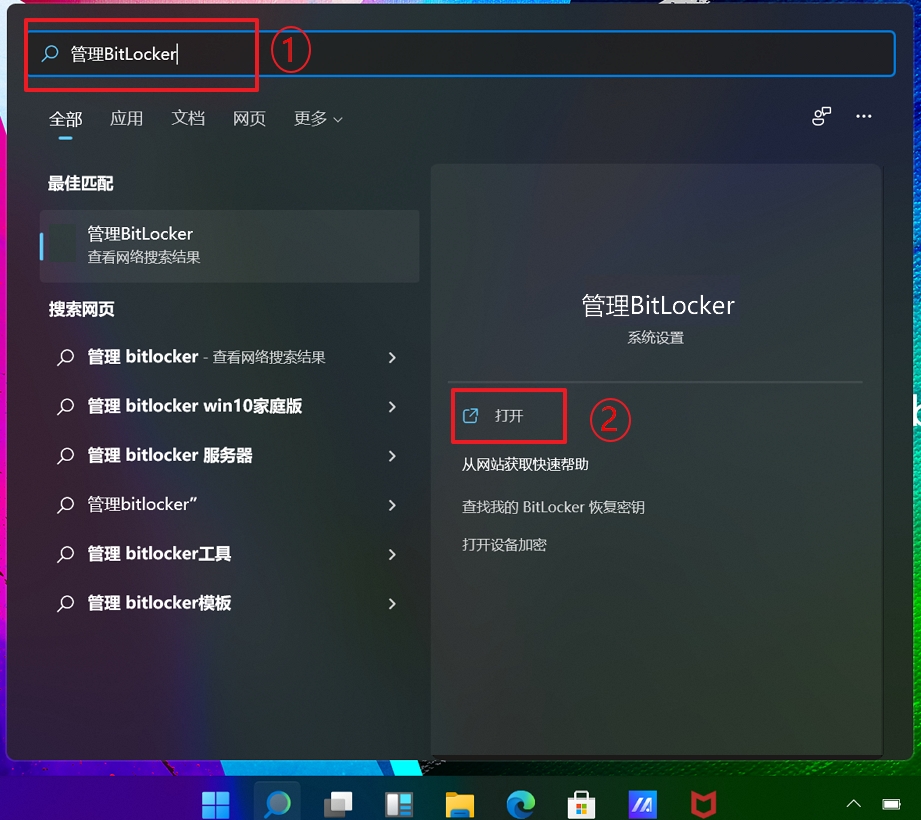
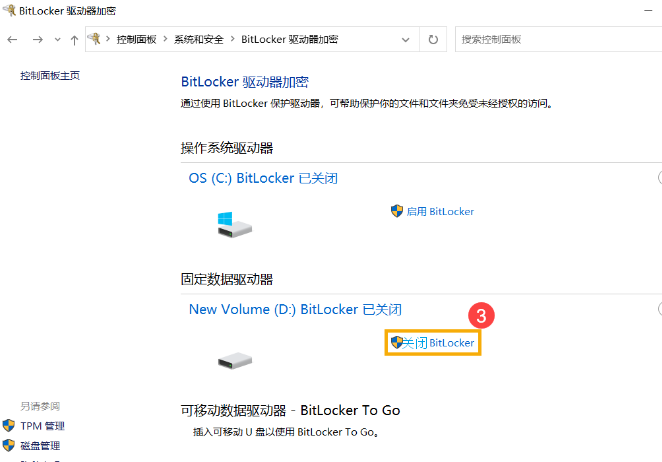 如果磁盘驱动器目前为锁定状态,您需要先点选[解除锁定磁盘驱动器]并输入密码才可以关闭BitLocker。
如果磁盘驱动器目前为锁定状态,您需要先点选[解除锁定磁盘驱动器]并输入密码才可以关闭BitLocker。